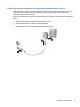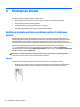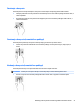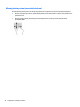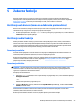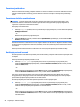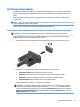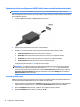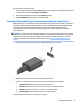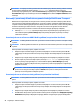User Guide - Windows 10
Da vratite audio na zvučnike računara:
1. Desnim dugmetom miša kliknite ikonu Zvučnici koja se nalazi u području s obavještenjima krajnje desno
na alatnoj traci, a zatim kliknite Uređaji za reprodukciju.
2. Na kartici Playback (Reproduciranje), kliknite Speakers (Zvučnici).
3. Kliknite Set Default (Postavi zadano), a zatim kliknite OK.
Povezivanje USB priključka Type-C (s omogućenom funkcijom Thunderbolt-3)
USB priključak Type-C (s omogućenom funkcijom Thunderbolt-3) povezuje opcionalni uređaj za prikaz visoke-
denicije
ili uređaj za podatke visokih performansi. Taj priključak pruža bolje performanse od VGA priključka
za vanjski monitor i poboljšava mogućnost digitalnog povezivanja. Priključci USB Type-C također
omogućavaju punjenje proizvoda kao što su mobiteli, laptop računari, tableti i MP3 plejeri, čak i kada je
računar isključen.
NAPOMENA: Thunderbolt je nova tehnologija. Instalirajte sve najnovije pogonske programe za Thunderbolt
uređaj prije povezivanja uređaja na Thunderbolt priključak. Thunderbolt kabl i Thunderbolt uređaj (prodaje se
odvojeno) moraju biti kompatibilni s operativnim sistemom Windows. Da biste utvrdili da li je vaš uređaj
certiciran za Thunderbolt za operativni sistem Windows, posjetite https://thunderbolttechnology.net/
products.
1. Jedan kraj Thunderbolt-3 poveznika spojite na USB priključak Type-C na računaru.
2. Uključite drugi kraj kabla u video uređaj u digitalni uređaj za prikaz.
3. Pritišćite fn+f4 kako biste sliku na ekranu računara prebacivali između 4 načina prikaza.
●
Samo ekran računara: Prikaz slike ekrana samo na računaru.
●
Dvostruko: Prikaz slike ekrana istovremeno i na računaru i na vanjskom uređaju.
●
Prošireno: Prikaz slike na ekranu i na računaru i na vanjskom uređaju.
●
Samo drugi ekran: Prikaz slike ekrana samo na vanjskom uređaju.
Svaki put kada pritisnete tipke fn+f4 stanje ekrana se mijenja.
Korištenje video funkcija 27